Топ 4 начина за прехвърляне на PDF файлове в iBooks на iPhone
Все повече хора са свикнали да четат електронни книгимобилни телефони, тъй като е много по-удобно от истинската книга. За iPhone потребителите iBooks наистина улесняват изтеглянето и четенето на любимия ви текст. Понякога хората може да искат прехвърляте PDF файлове в iBooks на iPhone за по-късно четене или споделяне с приятели. Тази статия ще ви покаже 4 лесни метода за бързо добавяне на текстови файлове към iBooks на вашия iPhone Xs / Xs Max / XR / X / 8/7/6/5 или iPad.

Метод 1: Копирайте PDF в iBooks с помощта на iTunes
- Стартирайте iTunes и свържете iPhone или iPad към вашия компютър. Докоснете „Книги“, когато устройството ви бъде разпознато
- Намерете PDF файловете и плъзнете десет в библиотеката на iTunes
- Кликнете върху раздела Книги в получения екран на телефона в iTunes.
- Поставете отметка в квадратчето Синхронизиране на книги, можете да изберете дали да синхронизирате всички книги или да синхронизирате избрани книги, кликнете върху „Приложи“, за да добавите файлове към iPhone успешно.

Метод 2: Прехвърляне на PDF в iBooks на iPhone без iTunes
Някои потребители казват, че понякога iTunes не може да импортирафайл на iPhone поради неизвестна грешка. Други също се оплакаха, че са загубили някои данни, когато прехвърлят PDF към iBooks с iTunes. За да избегнете такива неудобства, можете да опитате Tenorshare iCareFone, универсален iOS инструмент за управление на файлове, за да копирате файлове в iPhone и iPad без ограничения в iTunes.
- Изтеглете и стартирайте Tenorshare iCareFone на вашия компютър, изберете “File Manager” на основния интерфейс, софтуерът ще ви покаже типовете файлове, които ще се управляват, щракнете върху “iBooks”.
- Сега можете да видите няколко опции, щракнете върху „Импортиране“, за да добавите документи към iPhone лесно.


Метод 3: Прехвърлете PDF на iPhone с AirDrop
Ако използвате Mac, можете да използвате AirDrop за преместване на PDF файл от Mac в iPhone или iPad, уверете се, че устройството ви е свързано с Wi-Fi.
- Изберете “Go” в лентата с менюта и изберете “AirDrop” в списъка.
- На вашия iPhone стартирайте Control Center, като плъзнете нагоре от долната част на вашия iPhone или iPad, включете Wi-Fi, Bluetooth и AirDrop.
- След това натиснете „AirDrop“ в Finder. Той ще покаже наблизо потребителите на AirDrop, така че просто изберете вашия iPhone от списъка.
- Плъзнете PDF към необходимата икона в менюто. Тя ще се появи в iBooks.



Метод 4: Добавете EPUB / PDF Книги към iPhone iBook чрез iCloud
- В Finder отидете на iCloud Drive и го отворете.
- Намерете PDF файла на вашия Mac и го плъзнете в зоната за изпускане.
- След това отидете в iCloud на вашето iOS устройство, за да го активирате.
- Стартирайте iCloud и ще можете да отворите файла с помощта на приложението iBooks. Ако искате да запазите PDF файла, изтеглете го от iCloud.
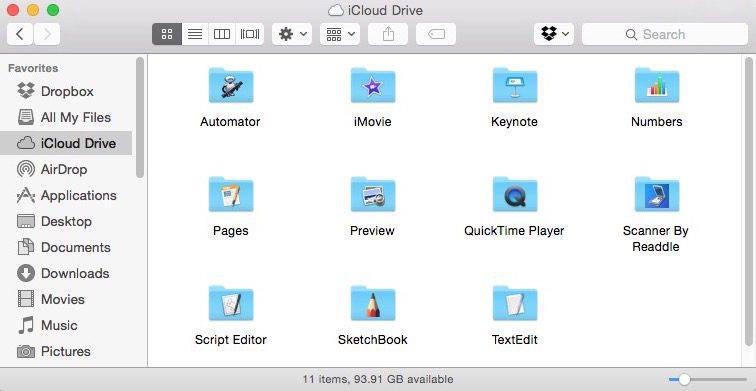

Сега трябва да знаете как да импортирате PDF в iBooksза iPhone Xs / Xs Max / XR / X / 8/7/7 Плюс / SE / 6s / 6s Plus / 6 / 5s / 5. Ако искате да прехвърлите други файлове като музика, снимки или видеоклипове, Tenorshare iCareFone все още може да бъде най-добрият ви избор.









